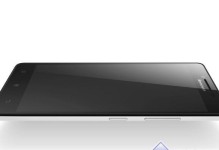在我们使用电脑或移动设备上网时,有时候会出现已连接但不可以上网的问题,这个问题常常让人感到困惑和烦恼。然而,大多数情况下,这个问题并不是太严重,只需要一些简单的调整就可以解决。本文将为您介绍一些排查和解决已连接但不可以上网问题的实用方法,帮助您快速恢复网络连接。

检查网络线缆连接
确保您的网络线缆连接正确无误,没有松动或损坏的情况。检查网线是否牢固地插入到电脑或路由器的网口中。检查网线两端是否都与相应的设备连接好。若发现有松动或损坏的情况,重新插拔或更换网线。
检查无线网络连接
如果您是使用无线网络连接上网的,首先检查一下无线路由器的电源是否正常工作。在您的设备中打开无线网络设置界面,确保已正确连接到您的网络名称(SSID)。如果连接的是错误的网络,选择正确的网络并重新输入密码。

重启设备
有时候,设备可能出现一些临时故障导致无法上网。尝试简单的解决办法是重新启动您的电脑、手机或无线路由器。关闭设备并等待几分钟,然后再次打开。这个简单的步骤可能会帮助您恢复网络连接。
检查IP地址设置
打开网络设置界面,确保您的设备已经正确获取到IP地址。如果您使用的是动态IP地址分配,设备通常会自动获取。但如果您使用的是静态IP地址分配,确保输入了正确的IP地址、子网掩码和网关。
清除DNS缓存
DNS缓存可能会导致已连接但不可以上网的问题。打开命令提示符窗口(Windows用户可以按下Win+R,输入"cmd"并回车),输入命令"ipconfig/flushdns"并按回车键,清除DNS缓存。然后重新尝试连接互联网。

更改DNS服务器
有时候,DNS服务器的问题也会导致无法上网。您可以尝试更改使用的DNS服务器。在网络设置界面中找到DNS设置,将默认自动获取改为手动,然后输入一个可靠的公共DNS服务器地址,如Google的8.8.8.8。
关闭防火墙或安全软件
有时候,防火墙或安全软件可能会阻止您的设备访问互联网。您可以尝试暂时关闭防火墙或安全软件,并检查是否可以恢复网络连接。如果是这个问题,您可以重新配置防火墙或安全软件以允许访问互联网。
更新网络驱动程序
设备上的网络驱动程序可能会过时或损坏,导致网络连接问题。前往设备制造商的官方网站,下载并安装最新版本的网络驱动程序,然后重新启动设备。这可能有助于解决已连接但不可以上网的问题。
重置网络设置
如果以上方法都没有效果,您可以尝试重置网络设置。打开网络设置界面,找到重置网络选项,点击进行重置。请注意,这将清除您的所有网络设置和连接,所以在执行此操作之前请备份重要的网络信息。
联系网络服务提供商
如果您尝试了上述所有方法仍然无法解决问题,可能是网络服务提供商的故障。联系您的网络服务提供商,向他们报告问题,并寻求他们的帮助和支持。
避免类似问题的发生
为了避免已连接但不可以上网的问题再次发生,您可以采取一些预防措施。定期检查和更新设备的软件和驱动程序,保持网络安全软件的更新,使用可靠的网络设备和电缆,并避免连接到未经验证的公共Wi-Fi网络。
小提示1
在排查问题时,尝试使用其他设备(如另一台电脑或手机)进行上网测试,以确定是设备还是网络本身的问题。
小提示2
如果您使用的是无线网络,请确保无线路由器位于合适的位置,避免信号被物理障碍物阻挡。
小提示3
如果您在尝试解决问题时不确定如何操作,可以查阅设备的用户手册或联系相关技术支持人员寻求帮助。
通过检查和调整网络线缆连接、无线网络设置、设备重启、IP地址设置、清除DNS缓存、更改DNS服务器、关闭防火墙或安全软件、更新网络驱动程序、重置网络设置以及联系网络服务提供商等方法,您应该能够解决已连接但不可以上网的问题。如果问题仍然存在,请尝试联系专业技术支持人员获取进一步的帮助。希望本文对您解决网络连接问题有所帮助。